Raspberry Pi - DHT11
Ce tutoriel vous explique comment utiliser le Raspberry Pi pour lire la température et l'humidité depuis le capteur DHT11. En détail, nous apprendrons :
- Comment connecter Raspberry Pi au capteur DHT11
- Comment programmer Raspberry Pi pour lire les valeurs de température et d'humidité depuis un DHT11
Nous suggérons :
- Utilisation d'un Capteur de température - Raspberry Pi. si vous cherchez uniquement à mesurer la température. C'est un capteur abordable et soigné qui peut être placé dans de l'eau chaude ou froide.
- Utilisation d'un Raspberry Pi - DHT22. si vous cherchez uniquement à mesurer la température et l'humidité avec une plus grande précision.
Préparation du matériel
Ou vous pouvez acheter les kits suivants:
| 1 | × | Kit de Capteurs DIYables (30 capteurs/écrans) | |
| 1 | × | Kit de Capteurs DIYables (18 capteurs/écrans) |
À propos du capteur de température et d'humidité DHT11
La disposition des broches du capteur de température et d'humidité
Le DHT11 sur le marché se présente sous deux formes : capteur et module.
Les capteurs DHT11 dans leur forme originale ont quatre broches :
- GND : Ce pin doit être connecté à la masse (0V)
- VCC : Ce pin doit être connecté à l'alimentation (5V)
- DATA : Ce pin est utilisé pour la communication entre le capteur et le Raspberry Pi
- NC : Ce pin ne doit pas être connecté et peut être ignoré

Le module DHT11 a trois broches :
- Broche GND (-) : doit être connectée au GND (0V)
- Broche VCC (+) : doit être connectée au VCC (5V)
- Broche OUT : utilisée pour la communication entre le capteur et le Raspberry Pi
※ Note:
La disposition des broches sur un module peut varier selon les fabricants. Il est essentiel d'utiliser toujours les étiquettes imprimées sur le module lors de son utilisation. Assurez-vous de bien regarder !
Diagramme de câblage
Le câblage au Raspberry Pi est identique pour les deux capteurs. Dans sa forme originale, une résistance ayant une valeur entre 5K et 10K Ohms est nécessaire pour maintenir la ligne de données haute, permettant ainsi la communication entre le capteur et le Raspberry Pi.
Raspberry Pi - Câblage du Capteur DHT11
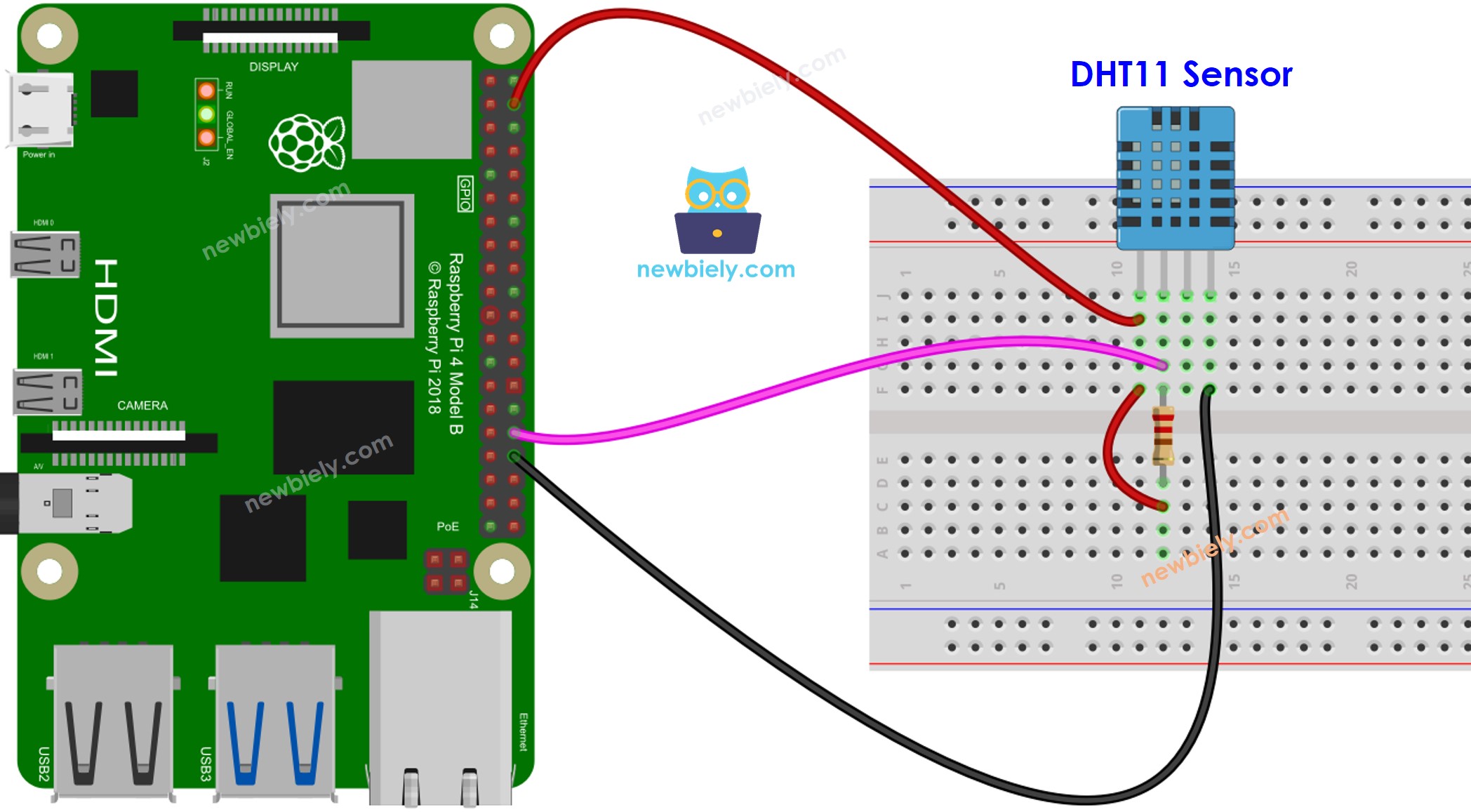
Cette image a été créée avec Fritzing. Cliquez pour agrandir l'image.
Connectez le capteur DHT11 au Raspberry Pi comme suit :
- Broche VCC du DHT11 à la broche 5V du Raspberry Pi (broche 2 ou toute broche GPIO 5V)
- Broche GND du DHT11 à la broche GND du Raspberry Pi (broche 30 ou toute broche GPIO GND)
- Broche DATA du DHT11 à une broche GPIO du Raspberry Pi (par exemple, GPIO 12 (broche 32).
Pour une meilleure stabilité, vous devez ajouter une résistance (une valeur entre 5K et 10K Ohms) entre les broches VCC et DATA du DHT11.
Raspberry Pi - Câblage du Module DHT11
La plupart des modules de capteurs DHT11 sont équipés d'une résistance intégrée, éliminant ainsi le besoin de câblage ou de soudure supplémentaires.
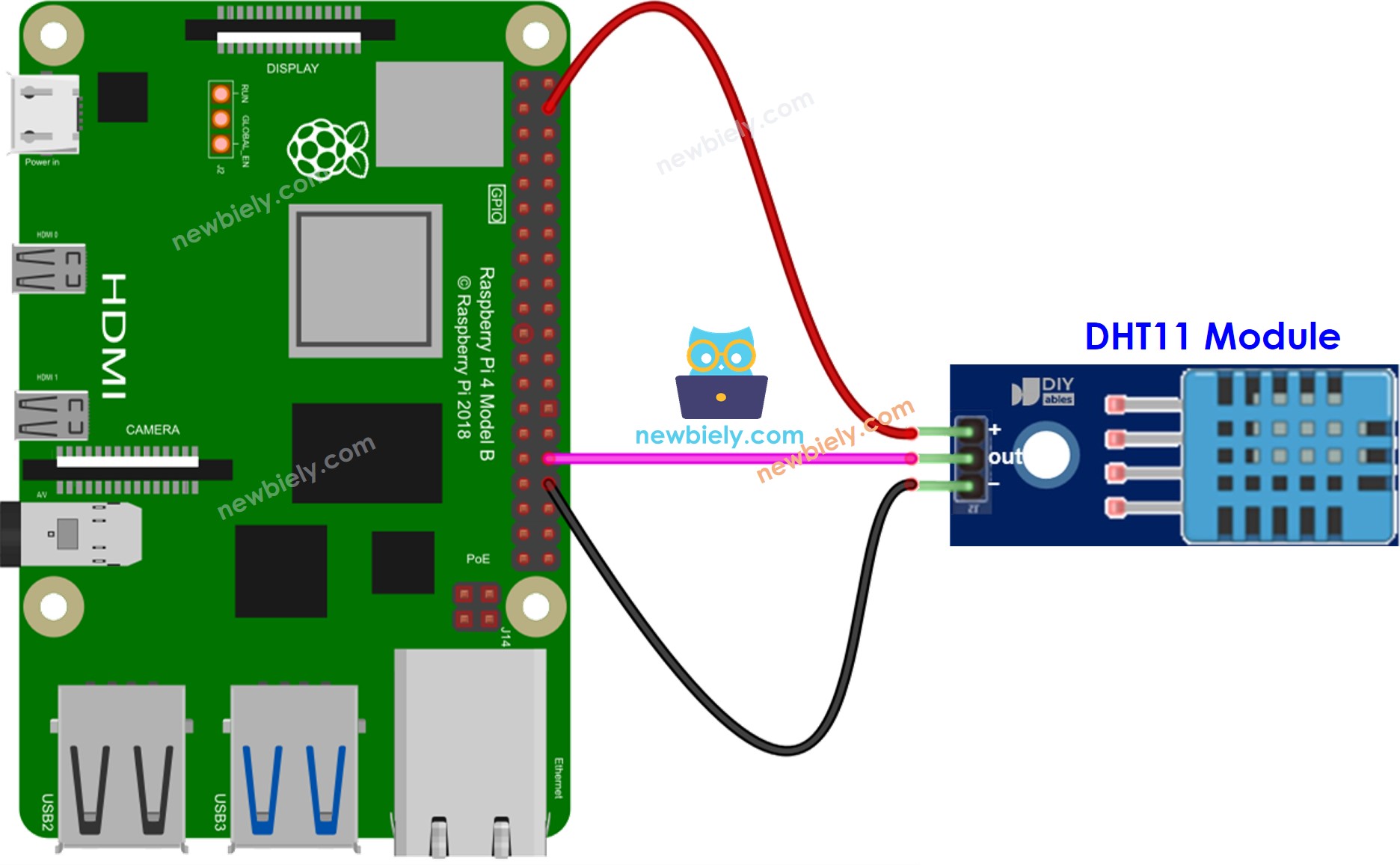
Cette image a été créée avec Fritzing. Cliquez pour agrandir l'image.
Pour simplifier et organiser votre montage de câblage, nous recommandons l'utilisation d'un shield à bornier à vis pour Raspberry Pi. Ce shield assure des connexions plus sûres et mieux gérées, comme illustré ci-dessous :

Connectez le module DHT11 au Raspberry Pi comme suit :
- Broche VCC du DHT11 à 5V du Raspberry Pi (broche 2 ou toute broche GPIO de 5V)
- Broche GND du DHT11 à GND du Raspberry Pi (broche 30 ou toute broche GPIO de GND)
- Broche DATA du DHT11 à une broche GPIO sur le Raspberry Pi (par exemple, GPIO 12 (broche 32)).
Comment programmer un Raspberry Pi pour lire la température et l'humidité à partir du capteur DHT11
Étapes rapides
- Assurez-vous d'avoir Raspbian ou tout autre système d'exploitation compatible avec Raspberry Pi installé sur votre Pi.
- Assurez-vous que votre Raspberry Pi est connecté au même réseau local que votre PC.
- Assurez-vous que votre Raspberry Pi est connecté à Internet si vous devez installer certaines bibliothèques.
- Si c'est la première fois que vous utilisez Raspberry Pi, consultez Installation du logiciel - Raspberry Pi.
- Connectez votre PC au Raspberry Pi via SSH en utilisant le client SSH intégré sur Linux et macOS ou PuTTY sur Windows. Consultez comment connecter votre PC au Raspberry Pi via SSH.
- Assurez-vous que la bibliothèque RPi.GPIO est installée. Sinon, installez-la en utilisant la commande suivante :
- Installez la bibliothèque pour le capteur de température et d'humidité DHT11 en exécutant la commande suivante :
- Créez un fichier de script Python DHT11.py et ajoutez le code suivant :
- Enregistrez le fichier et exécutez le script Python en entrant la commande suivante dans le Terminal :
- Vérifiez les résultats sur le terminal.
Le script lit en continu les données du capteur toutes les 2 secondes (comme spécifié dans la ligne time.sleep(2)), vous verrez donc des relevés mis à jour comme celui-ci toutes les 2 secondes jusqu'à ce que vous arrêtiez le script en appuyant sur les touches Ctrl + C dans le terminal.
Si, pour une raison quelconque, le script échoue à lire les données du capteur, il affichera :
Connaissances supplémentaires
N'oubliez pas que le capteur DHT11 n'est pas le capteur le plus précis ou le plus fiable disponible. Si vous avez besoin de plus de précision, vous pourriez envisager d'utiliser le DHT22 ou d'autres capteurs plus avancés.
Comparons les capteurs DHT11 et DHT22.
Les points communs entre DHT11 et DHT22
- Fournir les informations de température et d'humidité.
- Les broches restent les mêmes.
- Le câblage vers le Raspberry Pi est inchangé.
Les différences entre DHT11 et DHT22
| DHT11 | DHT22 | |
|---|---|---|
| Price | ultra low cost | low cost |
| Temperature Range | 0°C to 50°C | -40°C to 80°C |
| Temperature Accuracy | ± 2°C | ± 0.5°C |
| Humidity Range | 20% to 80% | 0% to 100% |
| Humidity Accuracy | 5% | ± 2 to 5% |
| Reading Rate | 1Hz (once every second) | 0.5Hz (once every 2 seconds) |
| Body size | 15.5mm x 12mm x 5.5mm | 15.1mm x 25mm x 7.7mm |
De toute évidence, le DHT22 est plus précis que le DHT11 et possède une plage plus large, bien qu'il soit plus coûteux.
